- Adobe Creative Cloudin siirtäminen uudelle tietokoneelle ei saisi muuttua pelottavaksi tehtäväksi. Olemme täällä opastamassa sinua koko matkan.
- Sinun tarvitsee vain luoda Creative Cloud -tili, kirjautua sisään verkkosivustolle ja asentaa Creative Cloud -sovellus tietokoneellesi.
- Oletko huolissasi siitä, ettet voi käyttää Creative Cloudia uudessa tietokoneessa? Siellä on tapa korjata. Itse asiassa voit helposti ratkaista melkein kaikki Adobe Creative Cloud -ongelma saatat saada näinä päivinä.
- Älä lopeta hakujasi täällä ja tutustu tarkemmin yksityiskohtiin Tech Tutorials Hub. Sieltä löydät paljon muita upeita oppaita, vinkkejä ja temppuja.

Tämä ohjelmisto pitää ajurit käynnissä ja pitää sinut turvassa tavallisista tietokonevirheistä ja laitteistovikoista. Tarkista kaikki ohjaimesi nyt kolmessa helpossa vaiheessa:
- Lataa DriverFix (vahvistettu lataustiedosto).
- Klikkaus Aloita skannaus löytää kaikki ongelmalliset kuljettajat.
- Klikkaus Päivitä ohjaimet uusien versioiden saamiseksi ja järjestelmän toimintahäiriöiden välttämiseksi.
- DriverFix on ladannut 0 lukijoita tässä kuussa.
Adobe Creative Cloud tarjoaa erittäin hyvän valikoiman ohjelmia, joiden avulla voit luoda kaunista taidetta, rakentaa 3D-mallit, luoda verkkosivustoja jne.
Adobe Creative Cloudin kaikissa sovelluksissa olevien yhdistettyjen ominaisuuksien vuoksi se on yksi parhaista sovelluspuvuista kaikenlaisille luoville henkilöille.
Tiedämme kaikki, että joskus sovellusten asentaminen puvun kautta voi vaihdella tapauskohtaisesti ohjelmiston arkkitehtuurista riippuen.
Tästä syystä tämän päivän oppaassa tutkitaan tarvittavat vaiheet, jotta Adobe Creative Cloud voidaan ladata ja asentaa onnistuneesti uuteen PC.
Varmista, että noudatat tämän oppaan menetelmissä kuvattuja vaiheita siinä järjestyksessä kuin ne on esitetty tehtävän onnistuneen suorittamisen varmistamiseksi.
Kuinka voin siirtää Adobe Creative Cloudin uuteen tietokoneeseen?
1. Creative Cloudin lataaminen uuteen tietokoneeseen
1.1. Luo Creative Cloud -tili
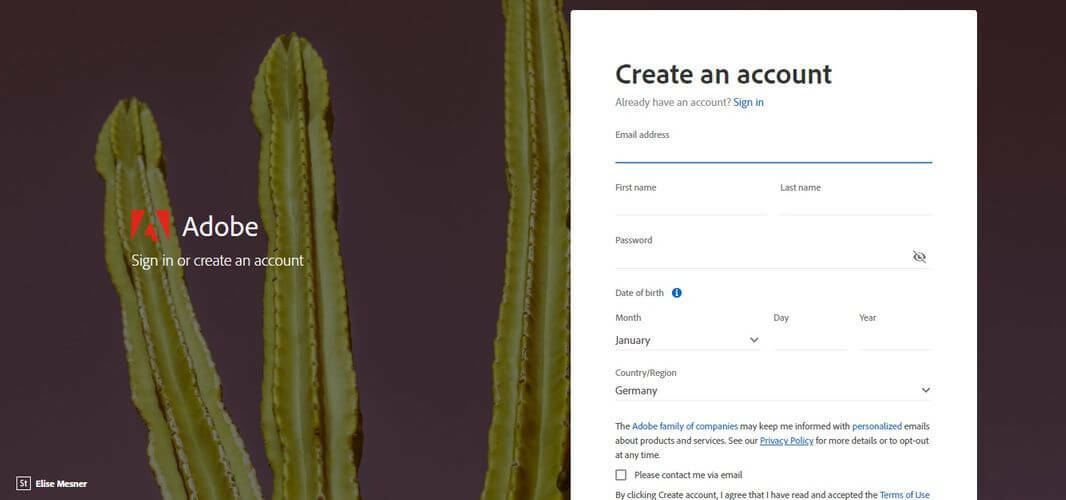
- Käy Adobe Creative Cloud -sivulla.
- Klikkaa Kirjaudu sisään -painiketta sivun oikeassa kulmassa.
- Luo uusi tili täyttämällä vaaditut täsmälliset tiedot.
- Napsauta vaihtoehtoa Luo tili.
- Vahvista tilin luomisessa käytetty sähköpostiosoite.
1.2. Kirjaudu sisään Creative Cloud -sivustoon

- Käy Adobe Creative Cloud -sivustossa.
- Kirjaudu sisään edellisessä vaiheessa luotulla tilillä.
- Klikkaa ladata -painiketta Luova pilvi sovelluksen käynnistää latausprosessi.
1.3. Asenna Creative Cloud -sovellus tietokoneellesi
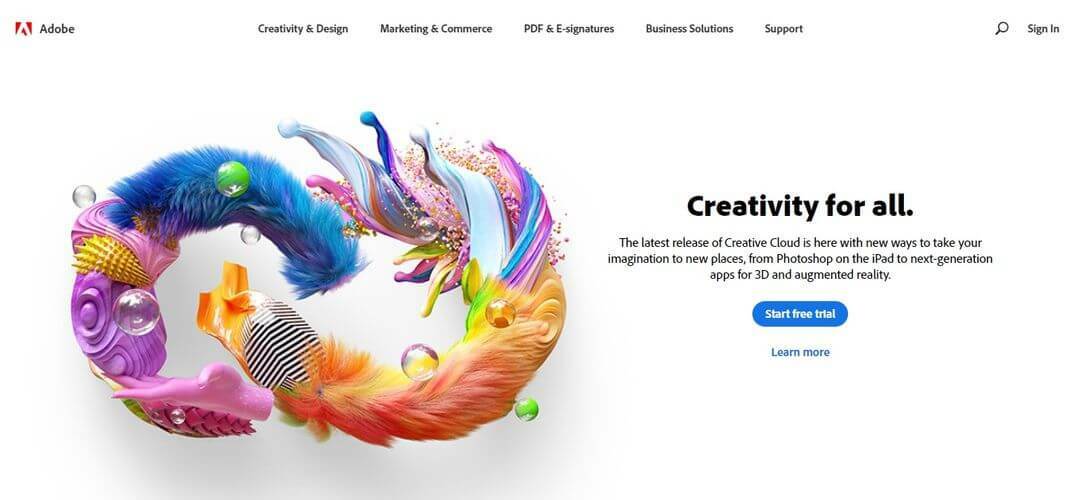
- Avaa Tiedostonhallinta ja siirry aiemmin suoritetun latauksen sijaintiin.
- Kaksoisnapsauta Adobe Creative Cloud sovelluksen käynnistää asennusprosessi (Creative_Cloud_Set-Up.exe).
- Kirjaudu Creative Cloud -tiliisi käyttämällä aiemmin annettuja kirjautumistietoja.
- Lataus- ja asennusprosessi alkaa.
- Kun prosessi on valmis, sovellus käynnistyy automaattisesti.
merkintä: Voit käyttää Creative Cloud -työpöytäsovellusta uusien Adobe Creative Cloud -sovellusten selaamiseen ja asentamiseen. Aloita lataus napsauttamalla Asenna-painiketta haluamasi sovelluksen vieressä ja odota prosessin päättymistä.
Näetkö Adobe Creative Cloud -latausvirheen? Korjaa se seuraamalla tämän oppaan ohjeita.
2. Creative Cloudia ei voi käyttää uudella tietokoneella, vaikka kirjauduin ulos muilta
- Ensinnäkin, varmista, että olet yhteydessä Internetiin.
- Valita Kirjaudu minut ulos muilta tietokoneilta, jotta voin kirjautua sisään täällä valintaikkunassa, joka avautuu, kun yrität kirjautua sisään.
- Klikkaus Jatkaa.
- Kirjaudu pyydettäessä sisään uudelleen.
Yhdellä Adobe-ohjelmiston lisenssillä voit asentaa sovelluksen kahteen tietokoneeseen, mutta samanaikainen käyttö ei ole sallittua. Jos kuitenkin kohtaat tämän ongelman, kirjautumisesta sovelluksesta ulos kaikilla tietokoneilla voi olla apua.
Tämänpäiväisessä oppaassa keskustelimme nopeimmasta ja tehokkaimmasta tavasta ladata ja asentaa Adobe Creative Cloud uuteen tietokoneeseen.
Tämä sovellus on erittäin kätevä, koska se pitää kaikki Creative Cloud -sovelluksesi yhdessä luettelossa, tarjoaa päivityksiä asennetuille sovelluksille ja antaa sinun hallita lisenssejäsi.
Toivomme, että pidit tästä oppaasta hyödyllisen ja että onnistuit noudattamaan tässä esitettyjä vaiheita helposti. Älä unohda ilmoittaa meille, jos pidit tiedoista hyödyllisenä, ja myös, jos sinulla on kommentteja tästä asiasta.
Voit ottaa yhteyttä meihin käyttämällä tämän artikkelin alla olevaa kommenttiosaa.
Usein Kysytyt Kysymykset
Jos haluat asentaa Adobe Creative Cloudin uudelleen, sinun on luotava Creative Cloud -tili ja noudatettava tätä menettely siitä, miten Adobe Creative Cloud siirretään uuteen tietokoneeseen.
Voit ladata Adobe Creative Cloudin useampaan kuin yhteen tietokoneeseen ja aktivoida sen kahdella. Huomaa kuitenkin, että voit käyttää sitä niin kauan kuin ne eivät ole käynnissä samanaikaisesti.
Jos haluat asentaa Adobe Creative Cloudin ilmaiseksi, lataa ensimmäinen kokeilusovelluksesi Adoben verkkosivustolta. Adobe Creative Cloud -työpöytäsovellus asennetaan samanaikaisesti osana pakettia.


